子供の好きなものって様々ですよね。車や電車、動物など、子供が好きなものをモチーフとして、お誕生日の飾り付けをするのはいかがでしょうか?
必要なもの:
- Silhouette CAMEO®またはSilhouette Portrait®
- Silhouette カッティング用台紙
- Silhouette カッティングブレード
- 厚紙 – 白
- プリンター
- 爪楊枝
- リボン – 白
- テープ
- のりまたは両面テープ
- デザインID# 259754
- デザインID# 47536
- デザインID# 9994
- デザインID# 94457
- デザインID# 246490
- デザインID# 74286
ステップ1:招待状を作る
1.画面の左側にある長方形ツールを使って、6.3インチx 4.5インチの長方形を描きます。長方形を選択して[塗りつぶし]パネルに移動し、赤い色で塗りつぶします。ベースの内側に小さい長方形(5.3インチx 3.5インチ)を描き、それを白で塗りつぶします。この白い長方形の中に、枠を作るための2つの小さい長方形を描きます。これら2つの長方形を選択して右クリックし、[結合パスの作成]を選択します。
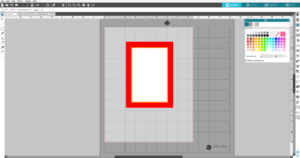
2. Silhouette Design Storeから消防車のデザイン(デザインID# 259754 )をダウンロードします。デザイン全体のグループを解除し、グループ化されている消防車を招待状の上部に配置します。消防車のグループ化されていない部分を削除します。テキストと住所をCHEETAH FONT(デザインID# 246490 )を使用して入力します。その他の情報については、Courier Newフォントを使用しました。
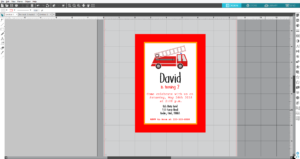
3.[ページ設定]パネルでトンボを追加し、招待状を印刷します。印刷したシートを台紙に貼り付け、マシンにセットします。 Silhouette Studio®で、送信タブを開き、カット条件として“厚紙、無地”を選び、縁をカットを選択し、送信をクリックします。カッティング用台紙からカット済みのデザインを取り外します。
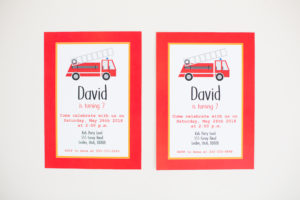
ステップ2:カップケーキトッパーとラッパーを作る
1.画面の左側にある楕円ツールを使用して円(それぞれ直径2インチ)を描きます。円を選択して[塗りつぶし]パネルに移動し、赤とオレンジ色で塗りつぶします。また、ベースの内側に小さな円を描き、白に塗りつぶします。 Silhouette Design StoreからFire Dogのデザイン(デザインID# 9994 )をダウンロードします(デザインのグループ化を解除し、犬の外側の線を黒に変更、線のスタイルパネルから線の太さを0.25 ptにします)。犬と消防車のデザインを白い円の真ん中に置きます。また、誕生日パーティの場合は、名前や “Happy Birthday”など好きなテキストを追加してください。
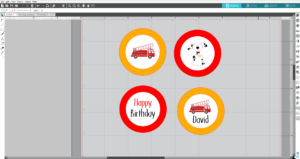
2. Silhouette Design Storeからカップケーキラッパーデザイン(デザインID# 74286 )をダウンロードします。必要に応じてサイズを変更し、赤とオレンジ色で塗りつぶします。トンボを追加して、カップケーキトッパーとラッパーをトンボの枠内に配置します。
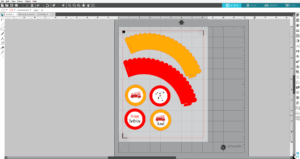
3.白い厚紙に印刷します。

4.印刷したシートを台紙に貼り付け、Silhouetteマシンに入れます。 Silhouette Studio®で、送信タブを開き、カット条件として“ 厚紙、無地”を選び、縁をカットを選んで送信をクリックします。カッティング用台紙からカット済みのデザインを取り外します。
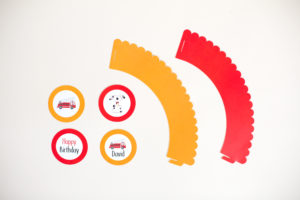
カップケーキラッパーを組み立てます。
ステップ3:ケーキトッパーを作る
1.ケーキのサイズに合わせて消防車のデザインを変更します。デザインの周囲にオフセット線を追加します。[オフセット]パネルに移動し、デザインを選択、バーをスライドさせてオフセット距離を調整してから、[適用]をクリックします。
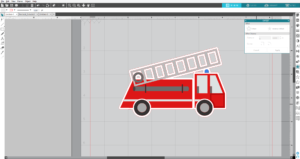
2.トンボを追加してケーキトッパーを印刷します。印刷したシートを台紙に貼り付け、Silhouetteマシンに入れます。 Silhouette Studio®で、送信タブを開き、素材として“ 厚紙、無地”を選び、縁をカットを選び、送信をクリックします。カッティング用台紙からカットしたデザインを取り外します。
3.ケーキトッパーの裏に2本の爪楊枝を貼り付けます。
ステップ4:バナーを作る
1. Silhouette Design Storeから、誕生日バナーデザイン(デザインID# 94457 )をダウンロードします。必要に応じてページサイズを調整してください。デザインをグループ解除します。[A]の文字の内側部分とカードの外側部分を選択し、右クリックして「結合パスを作成」を選択します。他の文字も同様に繰り返します。
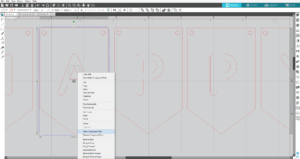
2.カードを赤とオレンジで交互に塗りつぶします。カードにオフセット線を追加します。カードを選択して画面左側にあるオフセットパネルに移動します。 [オフセット]をクリックし、オフセット距離を調整し、角の種類を選択して[適用]をクリックしてください。カード内側の部分を選択し、送信パネルに移動して、[カットなし]を選択してからワークスペースに戻り、カードのすべての部分をグループ化します。各カードに対しこれを繰り返します。
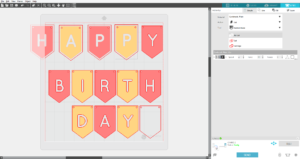
3.消防車と犬をバナーに追加します。
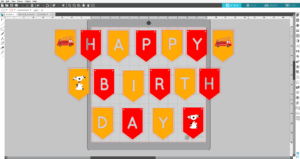
4.ページサイズを変更します。トンボを追加して、デザインをトンボの枠内に配置します。
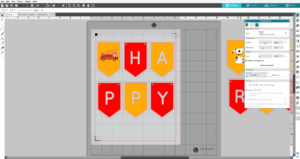
5.すべてのカードを白い厚紙に印刷します。印刷したシートを台紙に貼り付け、Silhouetteマシンにセットします。 Silhouette Studio®で、送信タブを開き、カット条件として“ 厚紙、無地”を選び、送信をクリックしてください。カッティング用台紙からカット済みのデザインを取り外します。
6.カードをリボンに通します。リボンをカードの裏面にテープで留めます。

ステップ5:お菓子BOXを作る
1. Silhouette Design Storeからボックスデザイン(デザインID# 47536 )をダウンロードします。デザインのグループを解除し、「HAPPY BIRTHDAY」のフレーズを削除します。ボックスの各デザインを別々にグループ化し、結合パスを作成します。色を入れて消防車か犬のデザインを追加します。
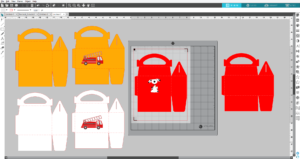
2.トンボを追加してボックスを印刷します。印刷したシートを台紙に貼り付け、Silhouetteマシンにセットします。 Silhouette Studio®で、送信タブを開き、カット条件として“ 厚紙、無地”を選び、縁をカットを選び、送信をクリックします。カッティング用台紙からカット済みのデザインを取り外します。
3.のりまたは両面テープを使用して箱を組み立てます。

完成です!パーティーを楽しみましょう!




子供のバースデーパーティー、どんなモチーフの飾りをしますか?

